
최근 macOS 업데이트를 통해 아이폰 화면을 맥에서 직접 조작할 수 있는 기능이 추가되었습니다. 이 기능을 활용하면 맥에서 아이폰을 터치 없이 사용할 수 있으며, 앱 실행, 설정 변경, 심지어 게임 플레이까지 가능합니다.
저는 iOS나 macOS의 기능 업데이트에는 비교적 신중한 편이지만, 이런 생산성 향상 기능은 빠르게 활용하는 편입니다. 하하하! 그럼, 어떤 기기에서 지원되는지 살펴보고 설정 방법을 자세히 알아보겠습니다.
지원되는 macOS 및 iOS 버전
이 기능은 macOS Sequoia 15 이상과 iOS 18 이상에서 지원됩니다.
또한, 두 기기가 동일한 Apple ID로 로그인되어 있어야 합니다.
맥에서 아이폰 화면을 미러링하고 직접 조작하는 방법
1. 설정 준비하기



1. 아이폰에서 '설정' 앱을 엽니다.
2. '일반'을 선택한 후,
3. '정보'로 들어갑니다.



4. iOS 버전을 확인합니다. iOS 18 이상이 아니라면 업데이트가 필요합니다.
5. iOS 18 이상이라면 'AirPlay 및 연속성' 메뉴로 이동합니다.
6. 설정이 올바르게 되어 있는지 확인하세요.

7. 이제 맥으로 돌아거서, '애플 로그()'를 클릭한 후 '시스템 설정...'을 선택합니다.


8. '일반'을 클릭한 후 '정보'를 선택합니다.
9. macOS 버전을 확인합니다. macOS Sequoia 15 이상이 아니라면 업데이트 해주세요. https://jeongcook.tistory.com/49

10. 'iPhone 미러링' 기능을 활성화합니다.
2. 미러링 실행하기
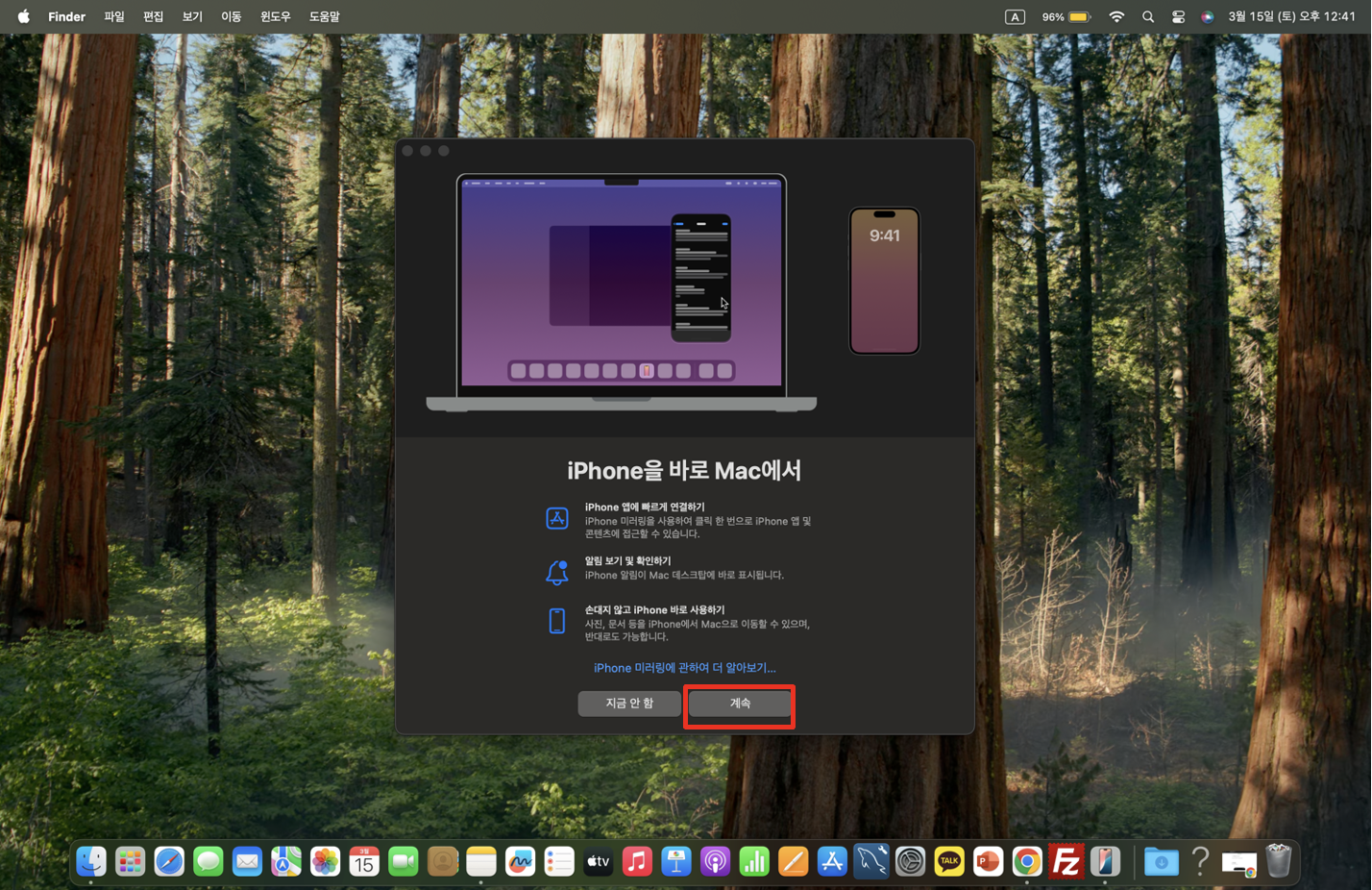
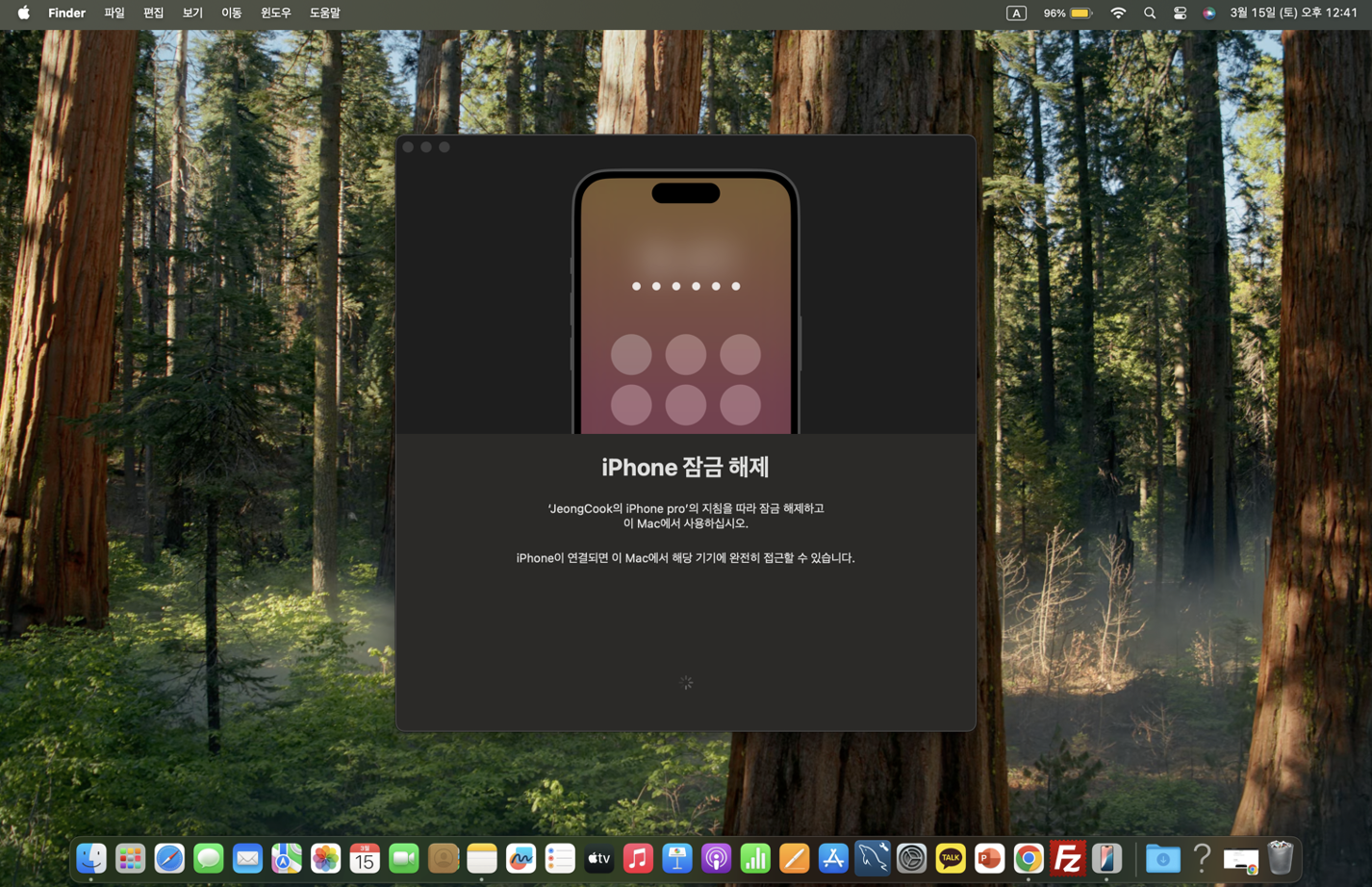
1. '계속'을 클릭합니다. (맥과 아이폰이 동일한 Apple ID로 로그인되어 있어야 합니다.)
2. 아이폰에서 비밀번호 입력 화면이 나타나면 비밀번호를 입력합니다.



3. 비밀번호를 입력합니다.
4. 그러면 'AirPlay 및 연속성'에서 iPhone 미러링이 추가됩니다. 클릭하면
5. 최근 사용 시간과 연결된 시간을 확인할 수 있습니다.
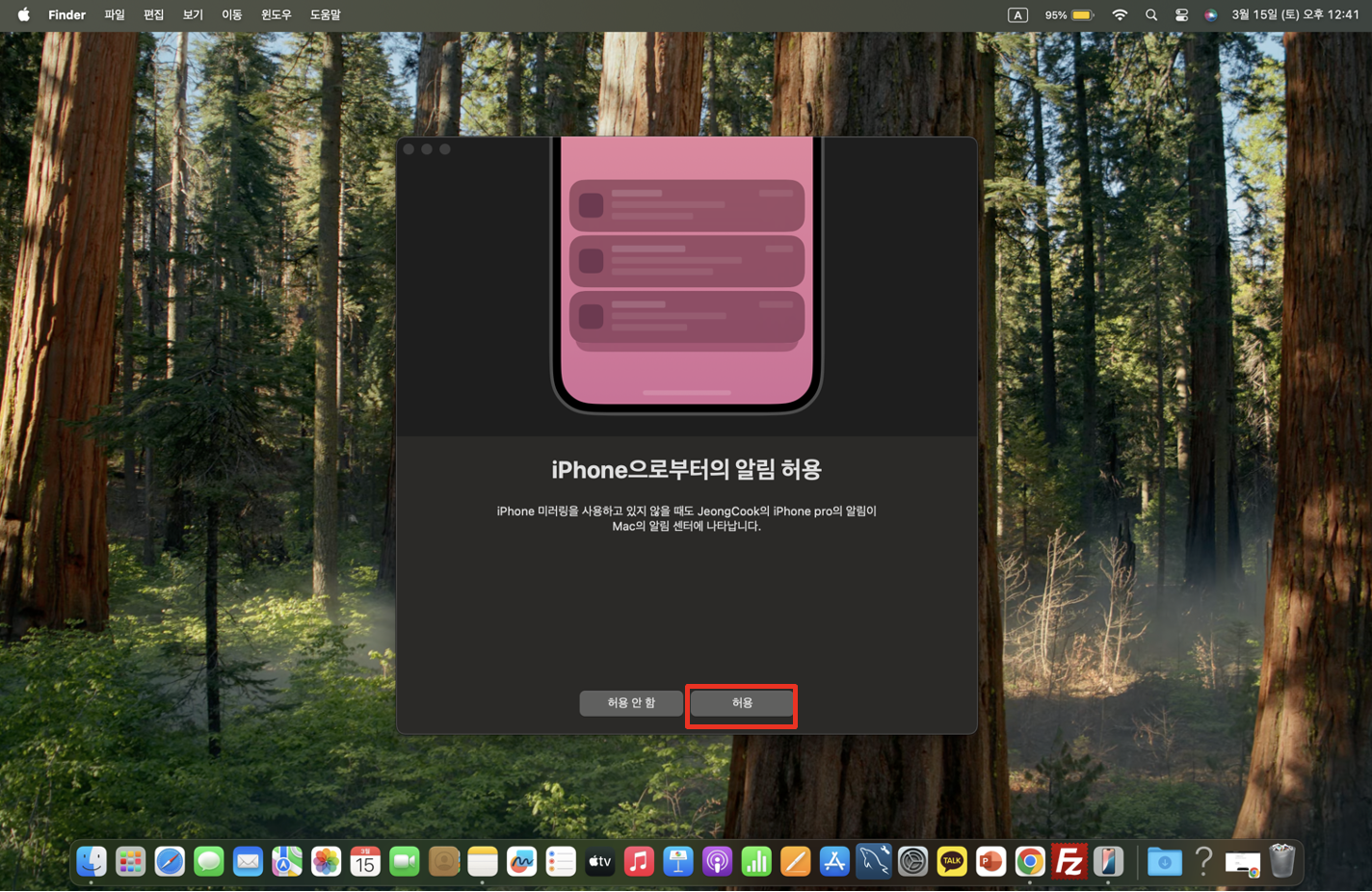

6. 다시 맥으로 돌아와 '허용'을 클릭합니다.
7. '시작하기' 버튼을 클릭합니다.


8. 연결을 위해 다시 한 번 비밀번호를 입력합니다.
9. 아이폰이 켜져 있으면 미러링이 정상적으로 작동하지 않습니다.


10. 아이폰으로 돌아가서 아이폰을 잠금 상태로 해줍니다.
11. 이제 맥에서 아이폰을 직접 조작할 수 있습니다!🎉

macOS Sequoia 15와 iOS 18 업데이트를 통해 맥에서 아이폰을 직접 조작하는 기능이 추가되면서, 더욱 편리한 애플 생태계를 경험할 수 있게 되었습니다. 이 기능을 활용하면 앱 실행, 메시지 확인, 설정 변경, 심지어 게임 플레이까지 가능하여 생산성을 높이는 데 큰 도움이 됩니다.
특히, 개발자나 콘텐츠 크리에이터, 그리고 업무에서 여러 기기를 동시에 활용하는 사용자들에게 매우 유용할 것입니다. 앞으로 애플이 어떤 새로운 기능을 추가할지 기대되며, 이번 업데이트를 적극적으로 활용해 보세요! 😊
'IT 꿀팁' 카테고리의 다른 글
| 내가 그린 그림을 움직이게 할 수 있다고? (1) | 2025.03.24 |
|---|---|
| '버스타고' 앱으로 공항버스 예매해서 인천공항 가는 법 (7) | 2025.03.17 |
| 맥 업데이트, 꼭 해야 할까? 장점과 단점 총정리! (0) | 2025.03.10 |
| 공항버스 예매하는 방법 (0) | 2025.03.04 |
| 여행 경로를 애니메이션으로! Mult로 비행기 이동 애니메이션 만들기 (0) | 2025.02.12 |



